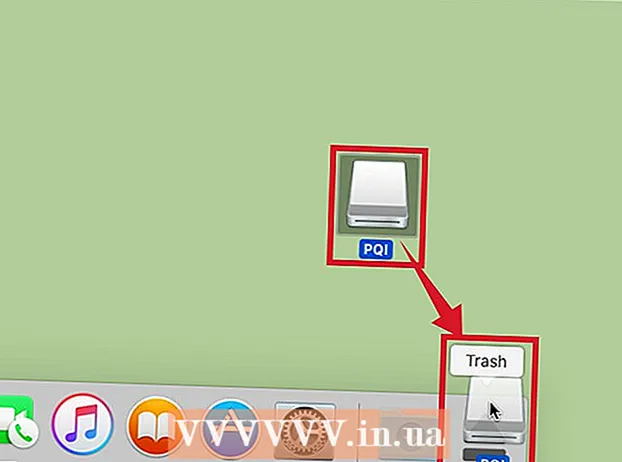Muallif:
Judy Howell
Yaratilish Sanasi:
6 Iyul 2021
Yangilanish Sanasi:
1 Iyul 2024

Tarkib
- Qadam bosish
- 3-usulning 1-usuli: Oldingi egasidan so'rash
- 3-dan 2-usul: DNS Bypass-dan foydalanish
- 3-dan 3-usul: Qulfni ochish uchun pul bering
Ushbu maqola sizga iPhone yoki iPad-da iCloud-dan faollashtirish qulfini qanday olib tashlashni o'rgatadi. Siz avvalgi egasidan uni "Mening iPhoneimni qidirib toping" -dan olib tashlashni, sozlash paytida turli xil DNS-serverlardan foydalanishni yoki qulfni ochish uchun to'lashni so'rashingiz mumkin.
Qadam bosish
3-usulning 1-usuli: Oldingi egasidan so'rash
 Avvalgi egasidan iPhone-ni Find My iPhone-dan olib tashlashni so'rang. Bu aktivizatsiya blokirovkasini bekor qilishning eng oson va tezkor usuli. Ushbu usulda qolgan qadamlar avvalgi egasi tomonidan amalga oshirilishi kerak.
Avvalgi egasidan iPhone-ni Find My iPhone-dan olib tashlashni so'rang. Bu aktivizatsiya blokirovkasini bekor qilishning eng oson va tezkor usuli. Ushbu usulda qolgan qadamlar avvalgi egasi tomonidan amalga oshirilishi kerak.  Ro'yxatdan o'tish https://www.icloud.com brauzerda. Avvalgi egasi sizning iPhone yoki iPad-da tizimga kirgan hisob qaydnomasidan foydalanishi kerak.
Ro'yxatdan o'tish https://www.icloud.com brauzerda. Avvalgi egasi sizning iPhone yoki iPad-da tizimga kirgan hisob qaydnomasidan foydalanishi kerak.  ustiga bosing Mening iPhone-ni toping.
ustiga bosing Mening iPhone-ni toping.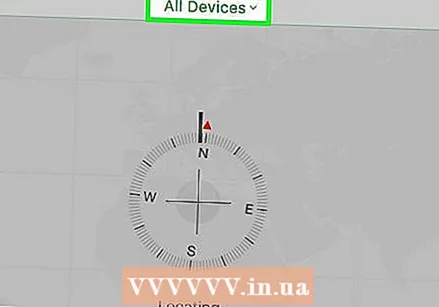 ustiga bosing Barcha qurilmalar. Bog'liq iPhone va / yoki iPad ro'yxati paydo bo'ladi.
ustiga bosing Barcha qurilmalar. Bog'liq iPhone va / yoki iPad ro'yxati paydo bo'ladi.  Faollashtirishni qulflash bilan iPhone yoki iPad-ni bosing.
Faollashtirishni qulflash bilan iPhone yoki iPad-ni bosing. ustiga bosing Hisobdan olib tashlash. Agar siz ushbu parametrni ko'rmasangiz, yana "Barcha qurilmalar" tugmachasini bosing va keyin iPhone yoki iPad yonidagi "O'chirish" tugmasini bosing.
ustiga bosing Hisobdan olib tashlash. Agar siz ushbu parametrni ko'rmasangiz, yana "Barcha qurilmalar" tugmachasini bosing va keyin iPhone yoki iPad yonidagi "O'chirish" tugmasini bosing. 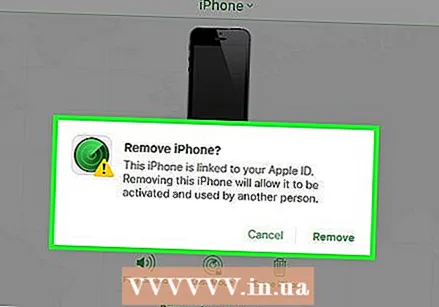 O'chirishni tasdiqlash uchun ekrandagi ko'rsatmalarga amal qiling. IPhone yoki iPad o'chirilgandan so'ng, iPhone yoki iPad qulflanmaydi.
O'chirishni tasdiqlash uchun ekrandagi ko'rsatmalarga amal qiling. IPhone yoki iPad o'chirilgandan so'ng, iPhone yoki iPad qulflanmaydi.
3-dan 2-usul: DNS Bypass-dan foydalanish
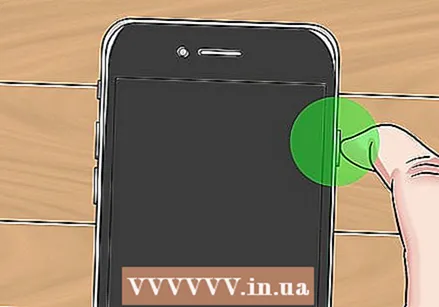 IPhone yoki iPad-ni yoqing. Agar telefon yoki planshet allaqachon yoqilgan bo'lsa, uni qayta yoqing, shunda uni yangi qurilma sifatida sozlashingiz mumkin.
IPhone yoki iPad-ni yoqing. Agar telefon yoki planshet allaqachon yoqilgan bo'lsa, uni qayta yoqing, shunda uni yangi qurilma sifatida sozlashingiz mumkin. - Ushbu usul turli xil DNS-manzillar yordamida qulflangan iPhone yoki iPad-ni ochishga yordam beradi.
 "WiFi tarmog'ini tanlang" ekraniga yetguncha o'rnatish jarayonini yakunlang. U erga borishdan oldin siz o'zingizning tilingizni va mintaqangizni belgilashingiz kerak, boshqa narsalar qatori.
"WiFi tarmog'ini tanlang" ekraniga yetguncha o'rnatish jarayonini yakunlang. U erga borishdan oldin siz o'zingizning tilingizni va mintaqangizni belgilashingiz kerak, boshqa narsalar qatori.  Ekranning pastki qismidagi Asosiy tugmani bosing.
Ekranning pastki qismidagi Asosiy tugmani bosing. Matbuot Boshqa WiFi sozlamalari. Wi-Fi sozlamalari ro'yxati paydo bo'ladi.
Matbuot Boshqa WiFi sozlamalari. Wi-Fi sozlamalari ro'yxati paydo bo'ladi. 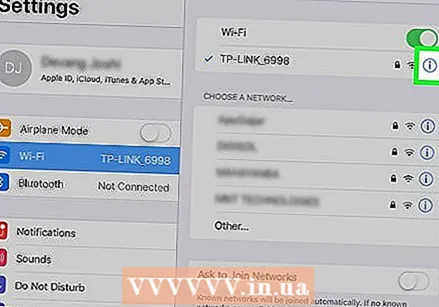 Wi-Fi tarmog'ingiz yonidagi doirada "i" tugmachasini bosing.
Wi-Fi tarmog'ingiz yonidagi doirada "i" tugmachasini bosing. Matbuot DNS-ni sozlang.
Matbuot DNS-ni sozlang. Matbuot Qo'l bilan.
Matbuot Qo'l bilan. Matbuot + Server qo'shish. Bo'sh maydon paydo bo'ladi.
Matbuot + Server qo'shish. Bo'sh maydon paydo bo'ladi.  Joylashuvingiz uchun server manzilini kiriting. Bu variantlar:
Joylashuvingiz uchun server manzilini kiriting. Bu variantlar: - "AQSh / Shimoliy Amerika": 104.154.51.7
- "Evropa": 104.155.28.90
- "Osiyo": 104.155.220.58
- "Afrika, Avstraliya va boshqa joylar": 78.109.17.60
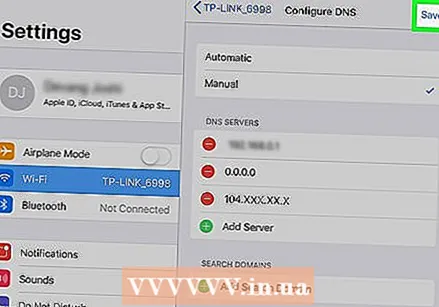 Matbuot Saqlash.
Matbuot Saqlash.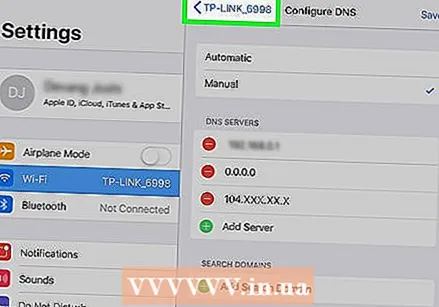 Orqa tugmani bosing. Bu sizni tarmoq haqidagi ma'lumotlarga qaytaradi.
Orqa tugmani bosing. Bu sizni tarmoq haqidagi ma'lumotlarga qaytaradi. 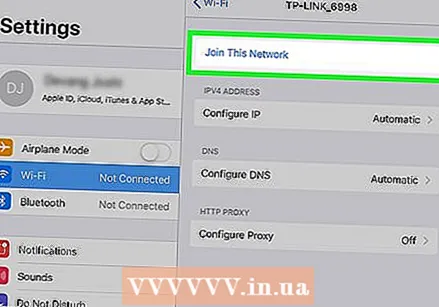 Matbuot Ushbu tarmoqqa ulanish. Agar parol kerak bo'lsa, popup paydo bo'ladi.
Matbuot Ushbu tarmoqqa ulanish. Agar parol kerak bo'lsa, popup paydo bo'ladi.  Tarmoq parolini kiriting va tugmasini bosing Ulanish uchun ekranning yuqori o'ng burchagida.
Tarmoq parolini kiriting va tugmasini bosing Ulanish uchun ekranning yuqori o'ng burchagida. IPhone yoki iPad uyg'onishga harakat qilganda orqaga tugmasini bosing. Bu sizni Wi-Fi sahifasiga qaytaradi, u erda ekranning yuqori qismida "iCloudDNSBypass.net" ga o'xshash narsani ko'rasiz.
IPhone yoki iPad uyg'onishga harakat qilganda orqaga tugmasini bosing. Bu sizni Wi-Fi sahifasiga qaytaradi, u erda ekranning yuqori qismida "iCloudDNSBypass.net" ga o'xshash narsani ko'rasiz.  IPhone yoki iPad-ni sozlashni davom eting. Endi ushbu maxsus manzillardan foydalanganingizdan so'ng, siz qulfni chetlab o'tdingiz. Endi telefoningizni yoki planshetingizni odatdagidek sozlang.
IPhone yoki iPad-ni sozlashni davom eting. Endi ushbu maxsus manzillardan foydalanganingizdan so'ng, siz qulfni chetlab o'tdingiz. Endi telefoningizni yoki planshetingizni odatdagidek sozlang.
3-dan 3-usul: Qulfni ochish uchun pul bering
 ICloud-dan qulfni olib tashlash uchun Internetda taniqli xizmatni qidiring. Ko'plab firibgarliklar mavjud, shuning uchun izlanishlaringizni o'tkazish juda muhimdir.
ICloud-dan qulfni olib tashlash uchun Internetda taniqli xizmatni qidiring. Ko'plab firibgarliklar mavjud, shuning uchun izlanishlaringizni o'tkazish juda muhimdir. - Kompaniya aktivatsiyani blokirovkasini bepul olib tashlaydigan narsa juda kam uchraydi - agar siz bunday da'volarni ko'rsangiz, ular firibgar bo'lishi mumkin.
- Agar biznes haqida ishonchingiz komil bo'lmasa, uning sharhlarini RipoffReport, TrustPilot yoki Trustmark sharhlari bilan ko'rib chiqing.
- Ba'zi pullik veb-saytlar iPhoneIMEI.net va rasmiy iPhone Unlock.
 IPhone-ning IMEI kodini bilganingizga ishonch hosil qiling. Telefonni qulfdan chiqarish uchun qulfni ochish xizmati ushbu kodni talab qiladi. Bu erda siz ushbu kodni turli xil modellar uchun topishingiz mumkin:
IPhone-ning IMEI kodini bilganingizga ishonch hosil qiling. Telefonni qulfdan chiqarish uchun qulfni ochish xizmati ushbu kodni talab qiladi. Bu erda siz ushbu kodni turli xil modellar uchun topishingiz mumkin: - "IPhone 6s, 6s Plus, 7, 7 Plus, 8, 8 Plus, iPhone X": IMEI kodi SIM-kartada. Chiqarish vositasini (yoki qog'oz qisqichning uchini) laganda ichidagi teshikka joylashtiring. Bu telefonning o'ng tomonida joylashgan. Tovoqni tortib oling va laganda tashqi chetidan IMEI kodini qidiring.
- "IPhone 5, 5c, 5s, SE, 6, 6 Plus, iPad": IMEI kodi sizning telefoningiz orqasida pastki qismga yaqin joylashgan. Raqam "IMEI" dan keyin.
 Siz tanlagan veb-saytdagi ko'rsatmalarga amal qiling. Veb-sayt talabiga binoan IMEI kodini, model raqamini va to'lov ma'lumotlarini qo'shing va keyin qulfni ochish tartibini bajarish uchun ekrandagi ko'rsatmalarga amal qiling.
Siz tanlagan veb-saytdagi ko'rsatmalarga amal qiling. Veb-sayt talabiga binoan IMEI kodini, model raqamini va to'lov ma'lumotlarini qo'shing va keyin qulfni ochish tartibini bajarish uchun ekrandagi ko'rsatmalarga amal qiling.